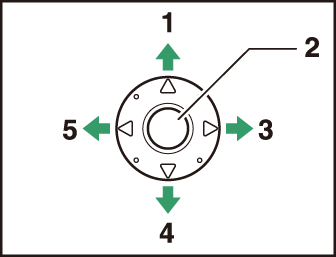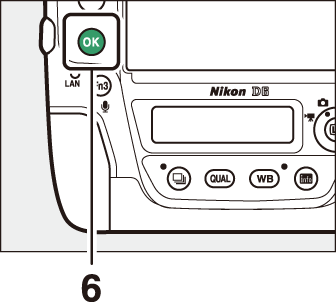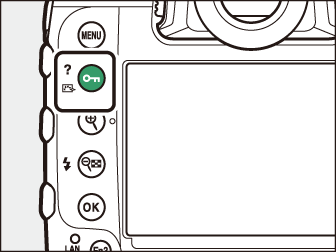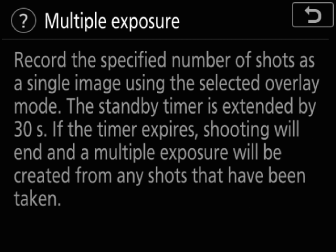Die G -Taste
Drücken Sie die G -Taste, um die Menüs anzuzeigen. 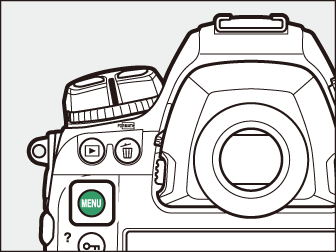
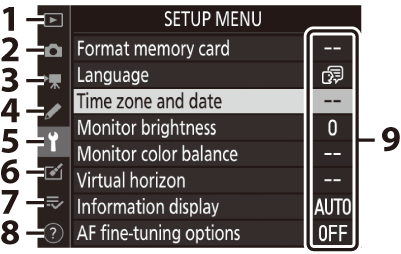
| 1 |
D [ ] |
|---|---|
| 2 |
C [ ] |
| 3 |
1 [ ] |
| 4 |
A [ ] |
| 5 |
B [ ] |
| 6 |
N [ ] |
|---|---|
| 7 |
O [ ] / m [ ] * |
| 8 |
d Hilfesymbol |
| 9 |
Aktuelle Einstellungen |
-
Sie können das angezeigte Menü auswählen. Die Standardeinstellung ist [ ].
Verwenden der Menüs
Sie können mit dem Multifunktionswähler und der J -Taste durch die Menüs navigieren.
|
|
|
| 1 |
Cursor nach oben bewegen |
|---|---|
| 2 |
Mitte des Multifunktionswählers: Markiertes Element auswählen |
| 3 |
Untermenü anzeigen, markiertes Element auswählen oder Cursor nach rechts bewegen |
| 4 |
Cursor nach unten bewegen |
|---|---|
| 5 |
Abbrechen und zum vorherigen Menü zurückkehren oder den Cursor nach links bewegen |
| 6 |
J -Taste: Markiertes Element auswählen |
-
Markieren Sie das Symbol für das aktuelle Menü.
Drücken Sie 4 , um das Symbol für das aktuelle Menü hervorzuheben.
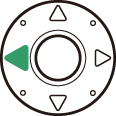
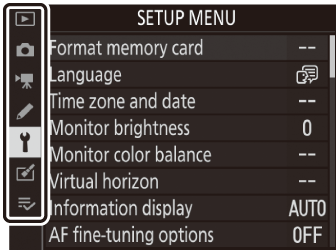
-
Wählen Sie ein Menü aus.
Drücken Sie 1 oder 3 , um das gewünschte Menü auszuwählen.
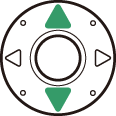
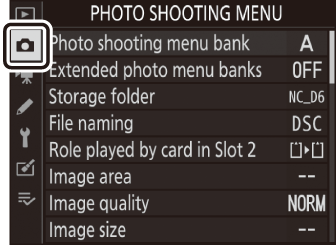
-
Positionieren Sie den Cursor im ausgewählten Menü.
Drücken Sie 2 , um den Cursor im ausgewählten Menü zu positionieren.

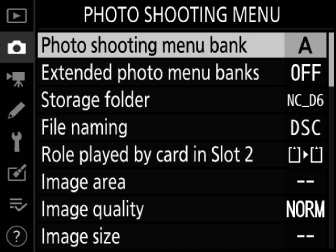
-
Markieren Sie einen Menüpunkt.
Drücken Sie 1 oder 3 , um ein Menüelement zu markieren.
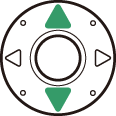
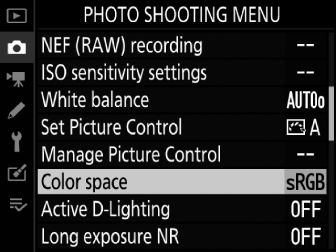
-
Anzeigeoptionen.
Drücken Sie 2 , um Optionen für das ausgewählte Menüelement anzuzeigen.

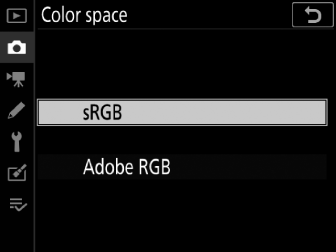
-
Markieren Sie eine Option.
Drücken Sie 1 oder 3 , um eine Option zu markieren.
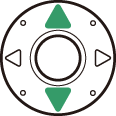
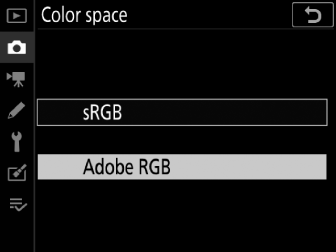
-
Wählen Sie die markierte Option aus.
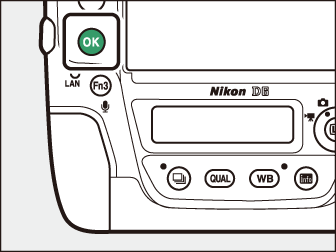
-
Drücken J .
-
Um das Menü zu verlassen, ohne eine Auswahl zu treffen, drücken Sie die G -Taste.
-
Um die Menüs zu verlassen und zum Aufnahmemodus zurückzukehren, drücken Sie den Auslöser bis zum ersten Druckpunkt.
-
Während das Drücken von 2 oder der Mitte des Multifunktionswählers im Allgemeinen dieselbe Wirkung hat wie das Drücken von J , gibt es einige Elemente, für die eine Auswahl nur durch Drücken von J getroffen werden kann.
-
Einige Elemente und Menüoptionen sind je nach Kamerastatus möglicherweise nicht verfügbar. Nicht verfügbare Elemente werden grau angezeigt.
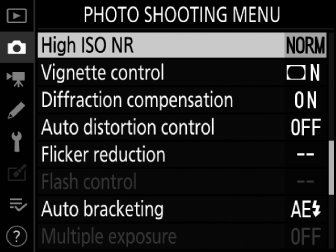
-
In einigen Fällen wird durch Drücken von J bei einem ausgegrauten Element eine Meldung angezeigt, die erklärt, warum das Element nicht verfügbar ist.
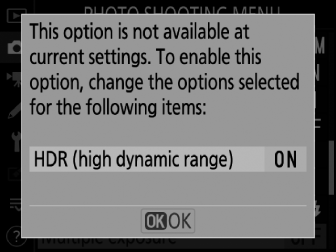
Eine Tastatur wird angezeigt, wenn eine Texteingabe erforderlich ist. Geben Sie den Text wie unten beschrieben ein.
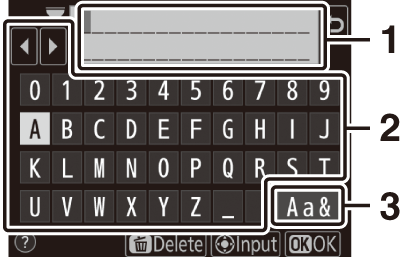
| 1 |
Textanzeigebereich |
|---|---|
| 2 |
Tastaturbereich |
| 3 |
Tastaturauswahl |
|---|
-
Geben Sie Zeichen an der aktuellen Cursorposition ein, indem Sie sie mit den Pfeiltasten des Multifunktionswählers markieren und dann die Mitte des Multifunktionswählers drücken.
-
Um den Cursor im Textanzeigebereich nach links oder rechts zu bewegen, drehen Sie das hintere Einstellrad.
-
Um zwischen den Tastaturen für Groß- und Kleinschreibung und Symbole zu wechseln, markieren Sie das Symbol für die Tastaturauswahl und drücken Sie die Mitteltaste des Multifunktionswählers. Das Tastaturauswahlsymbol ist in einigen Fällen möglicherweise nicht verfügbar.
-
Wenn ein Zeichen eingegeben wird, während der Textanzeigebereich voll ist, wird das Zeichen ganz rechts gelöscht.
-
Um das Zeichen unter dem Cursor zu löschen, drücken Sie die O ( Q )-Taste.
-
Um die Eingabe abzuschließen, drücken J .
-
Um das Menü zu verlassen, ohne die Texteingabe abzuschließen, drücken G .
-
Sofern verfügbar, kann eine Beschreibung des aktuell ausgewählten Elements angezeigt werden, indem Sie auf drücken g ( h / Q )-Taste.
|
|
|
-
Drücken Sie 1 oder 3 , um zu blättern.
-
Drücken Sie g ( h / Q ) erneut, um zu den Menüs zurückzukehren.
Sie können auch mit Touch-Bedienelementen durch die Menüs navigieren ( Navigieren in den Menüs ).